电脑桌面设置备忘录win10
更新时间:2024-05-04 09:02:07作者:yang
在日常工作和生活中,备忘录是一种非常重要的工具,可以帮助我们记录重要的事项和提醒自己及时完成任务,在Windows 10系统中,设置桌面备忘录非常方便,只需简单的几步操作即可轻松实现。通过在桌面添加备忘录,可以让我们更加高效地管理时间和任务,提醒自己不要错过重要的事情。接下来我们将介绍如何在Win10电脑上设置桌面备忘录,让您的工作和生活更加井井有条。
具体方法:
1.点击开始菜单点击设置图标进入设置界面。

2.选择个性化板块。
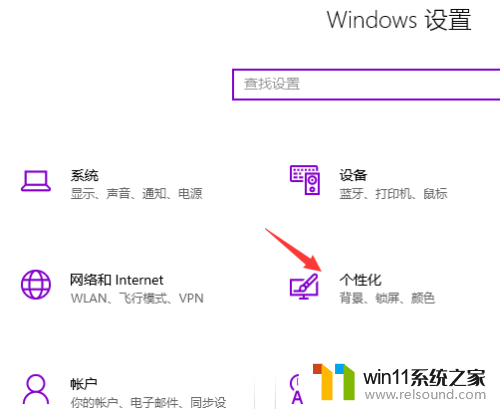
3.找到windows lnk工作区,打开它。
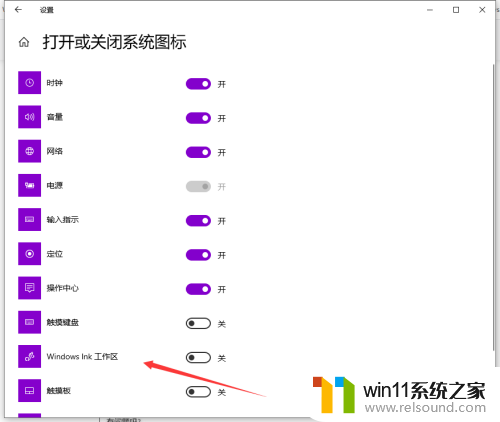
4.右下角任务栏会多出一个windows lnk工作区。
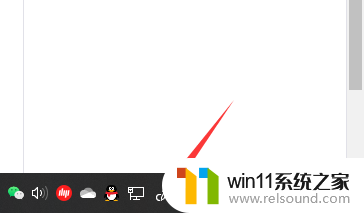
5.点击右下角任务栏的windows lnk工作区图标可以看到便笺。
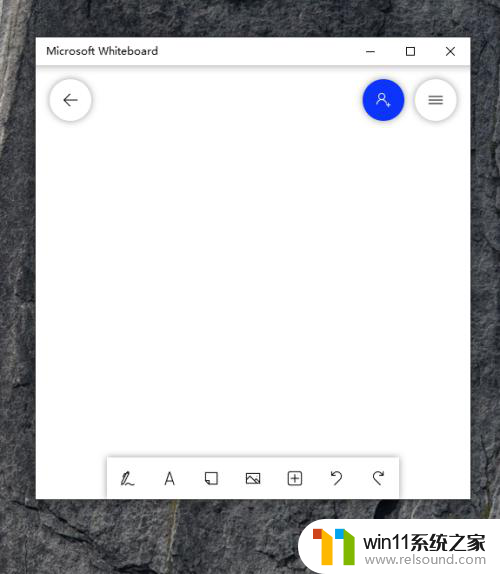
6.点击便签就可以在桌面上添加你要的备忘录了,点击便签的右上角三个点还可以更换便签的背景颜色。
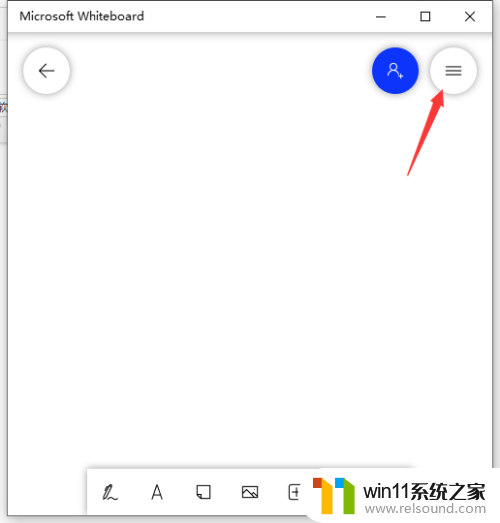
以上就是电脑桌面设置备忘录win10的全部内容,如果你遇到了这个问题,可以尝试按照以上方法来解决,希望对大家有所帮助。
- 上一篇: win10开机自动打开上次程序
- 下一篇: win10卸载最新的质量更新
电脑桌面设置备忘录win10相关教程
- win10系统如何设置锁屏壁纸 win10锁屏壁纸设置桌面壁纸方法
- win10怎么把电脑恢复出厂设置 如何将win10电脑恢复出厂设置
- win10桌面上没有此电脑
- 怎么去除win10开机密码 清除win10登录密码设置方法
- windows10怎么给文件夹设置密码 windows10电脑文件夹怎么设置密码
- 高配置电脑用win7还是win10
- win10怎么设置系统不更新 win10如何设置不更新
- win10删除桌面文件需要刷新才会消失如何解决
- win10固定ip设置
- win10经典开始菜单设置
- win10不安全连接怎么设置为安全
- win10怎么以兼容模式运行程序
- win10没有wlan连接选项
- 怎么检查win10是不是企业版
- win10怎么才能将浏览过的记录不自动保存
- win10无法打开gpedit.msc
win10系统教程推荐